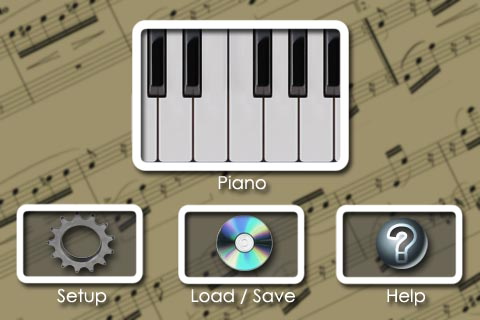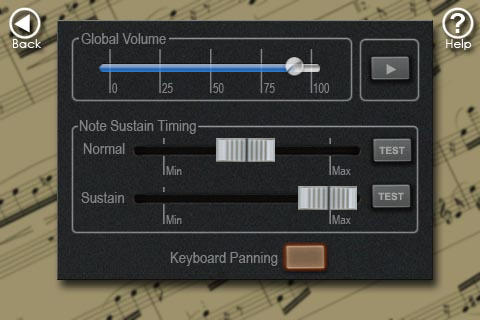iPhoneピアノアプリとしては定評のあるPianistを使ってみました。AppStore開店前からリリースされていただけあってさすがだと思える点が多く感心です。
起動後画面、もともとはiAnoのというJailbreakが必要だったiPhoneアプリがiPianoとして新生したらしいです。早速Pianoをタップしましょう。
iPhoneの画面には8つの鍵盤が表示されている。他のiPhoneピアノアプリ比べると比較的大きいので、弾きやすいのではないかと思います。
基本性能としては和音は5つ同時押しまで対応、鍵盤をタップするとアニメーション表示など
Pianist 基本操作説明
- 鍵盤の音移動:画面上の左右端にある矢印から行います。2つの矢印はは1オクターブ移動、1つ矢印は1音移動。また、その下にある長い88あるミニ鍵盤からも表示されている鍵盤の移動は可能で、その鍵盤の上をタップすると移動します。現在位置は明るく表示されています。現在の鍵盤の位置のガイドとして画面左下に「C3」と音の名前が表示されています。
- 演奏の録音:画面上の「Rec」と書いてあるボタンをタップすると録音開始、再生ボタンを押すと再生。再生時の面白いところは打鍵している部分もきっちり保持していて、打鍵のタイミングでちゃんと鍵盤が叩かれていることです。
- ペダル:ダンパーペダル(音を伸ばす)→「SUST」をタップ。ソフトペダル→「SOFT」をタップ
プレイ動画、iPhoneの小さな画面で良く演奏できるものです。指がこんがらがるんじゃないかとはらはらしますが、うまい!
もう一つプレイ動画、やはり鍵盤をこのように並べてみると気持ち良く演奏しているようにみえますね。
設定画面からできること、ピアノの基本機能の調節、アプリケーションの機能変更(鍵盤に音の記号の全表示・SutainまたはSoft押しっぱなし設定)、録音した音の消去、メトロノーム設定。
少し説明を入れます。こちらは”Instruments”の設定画面、全体の音量、Suntainの長さ、普段の打鍵時の音の伸びの調節など。
Application Setupでできることは、Sustain, またはSoftを始めから押しっぱなしにするか、キーボードに音の名前を表示するかの調節。
Metronomeの設定画面
録音機能を使って自分とデュエットすることができると書いてありますが、それは確かにそうだと思いました。その点はこちらのデモ動画を観ると分かりやすいですね。
隣に座っていたエレクトーン奏者に遊んでもらったところ、少し慣れは要るが面白いと思うし、作曲家がどんどん作った音を録音していけるためのアプリとしては使えると思うというコメントをいただきました。
参考エントリ Going My Way: 88鍵のピアノを演奏できる iPhone / iPod touch 用ピアノソフト「Pianist」
- このiPhoneアプリの開発会社:MooCowMusic:Pianist – The iPhone piano
- 価格:450円
- カテゴリ:ミュージック(Music)
- このiPhoneアプリのAppStoreダウンロードリンク:Pianist